在日常使用iphone的过程中,我们常常会有导出特定照片的需求,而爱思助手就能轻松帮我们实现。下面就为大家详细介绍如何使用爱思助手导出iphone里指定照片。
准备工作
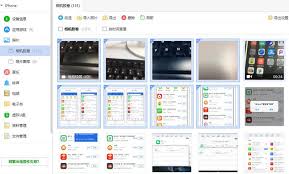
首先,确保你的电脑已经安装了爱思助手软件。可以在爱思助手官方网站下载最新版本。同时,用数据线将你的iphone连接到电脑上,并在iphone上信任该电脑。
打开爱思助手
连接成功后,打开电脑上的爱思助手应用程序。界面简洁直观,能让你快速上手。
进入照片管理页面
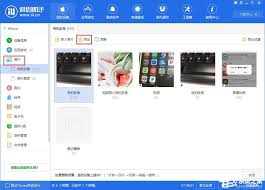
在爱思助手主界面,找到“照片”选项并点击进入。这里会显示你iphone中的所有照片和相册。
筛选指定照片
你可以通过多种方式筛选出想要导出的指定照片。比如,按照拍摄时间筛选,能快速定位到某一时间段拍摄的照片;按相册筛选,如果你将照片分类存储在不同相册中,就能直接找到对应相册里的照片。
选择要导出的照片
勾选你需要导出的指定照片。你可以一张一张勾选,也可以通过“全选”功能选择所有照片后,再取消不需要的照片。
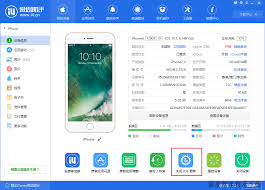
导出照片
勾选好照片后,点击“导出”按钮。此时会弹出导出设置窗口,你可以选择导出的路径,建议选择一个便于查找的文件夹,如桌面。同时,还能选择导出照片的格式,一般保持默认的jpeg格式即可。设置完成后,点击“确定”,爱思助手就会开始导出照片。
导出进度查看
在导出过程中,你可以在爱思助手界面查看导出进度。当进度条完成100%,说明照片已成功导出到你指定的文件夹中。
使用爱思助手导出iphone里指定照片非常便捷,无需复杂的操作步骤。通过以上详细的步骤,你就能轻松将心仪的照片从iphone中导出到电脑,方便保存、分享或进行其他处理。无论是珍贵的回忆照片,还是工作所需的图片,都能快速搞定,让你的照片管理更加高效。快来试试吧,让爱思助手成为你手机照片管理的得力助手。
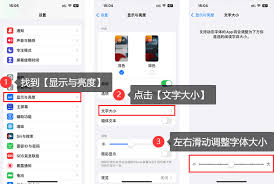
iphone14pro为用户提供了多种调节字体大小的方式,以满足不同的视觉需求。方法一:通过设置菜单调节1.打开手机“设置”应用程序。2.在设置中找到“显示与亮度”选项。3.进入“显示与亮度”页面后,点击“文字大小”。4.此时,屏幕上会出现一个调节滑块,左右拖

苹果公司一直以来都是科技行业的引领者,其每一次的新品发布都备受全球瞩目。近日,一则重磅消息传来,苹果将推出首款折叠屏iphone,这无疑是科技领域的又一重大变革,引发了各界的广泛关注与热议。从技术突破的角度来看,折叠屏技术一直是智能手机发展的一个重要方向,但此

在使用iphone的过程中,我们难免会遇到误删照片的情况,这时候能够恢复这些珍贵的照片就显得尤为重要。下面就为大家推荐几款有效恢复iphone删除照片的软件。首先是icloud。如果你开启了icloud照片备份功能,那么恢复照片就相对简单。只需打开iphone
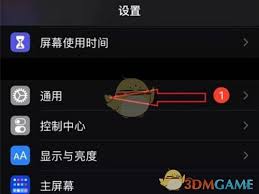
iphone13在使用一段时间后,可能会出现系统卡顿、数据混乱等问题,这时恢复出厂设置是一个可以解决部分问题的有效方法。下面将为你详细介绍iphone13恢复出厂设置的具体步骤。备份重要数据在进行恢复出厂设置之前,务必备份你的重要数据,如照片、联系人、短信等。
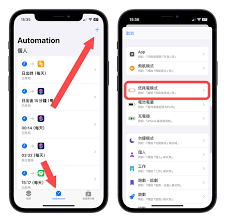
iphone13是一款功能强大的智能手机,但在某些情况下,如电量不足时,开启省电模式可以帮助你延长手机的使用时间。以下是开启iphone13省电模式的具体步骤:一、进入设置首先,在主屏幕上找到并点击“设置”图标,这是一个齿轮形状的应用程序。二、选择电池进入设置

iphone15plus的灵动岛功能为用户带来了全新的交互体验。下面就来详细介绍一下灵动岛的设置方法。一、确保系统更新首先,要保证你的iphone15plus运行的是最新版本的ios系统。因为灵动岛功能会随着系统更新不断优化和完善,最新系统能确保你获得最佳的使

时间:2025/06/20
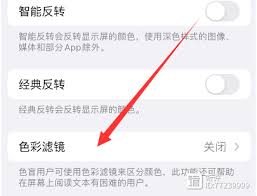
时间:2025/06/17
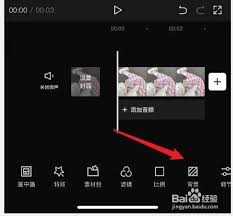
时间:2025/06/17

时间:2025/06/16

时间:2025/06/16
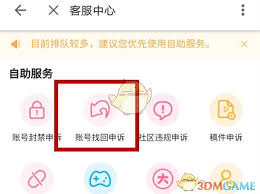
时间:2025/06/13
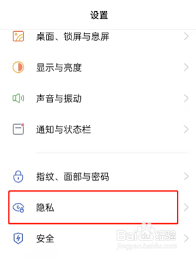
时间:2025/06/13
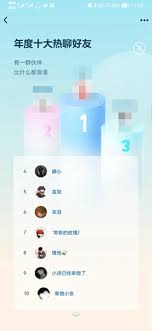
时间:2025/06/13
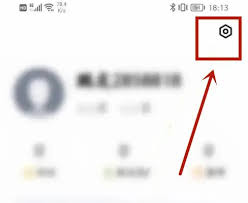
时间:2025/06/12

时间:2025/06/12